如何修復 Windows PC 上的打印機後台處理程序錯誤 0x800706b9
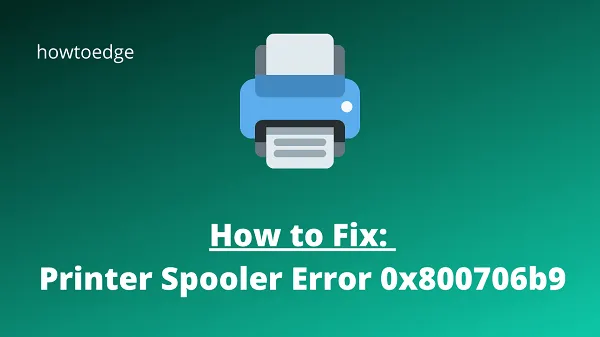
本文將為您提供一些潛在的解決方案,幫助您修復計算機上的打印機後台處理程序錯誤 0x800706b9。Windows有一個名為Print Spooler的程序,用於管理計算機系統上的所有打印作業。
該程序創建一個隊列來保存所有打印作業,並且作業在該隊列中被一個接一個地處理。有時,Printer Spooler 服務可能會卡住,導致錯誤 0x800706B9。
使用此錯誤代碼,您將收到一條錯誤消息:
Windows could not start the Print Spooler service on the Local Computer. Error 0x800706B9: Not enough resources available to complete this operation.
損壞的註冊表項或值是導致 Windows PC 中打印後台處理程序錯誤 0x800706b9 的主要原因。防病毒程序或防火牆程序也可能導致後台打印程序無法啟動。
Windows PC 上的打印機後台處理程序錯誤 0x800706b9
要修復 Windows PC 上的打印機後台處理程序錯誤 0x800706b9,請按照以下方法操作 –
1]重新啟動打印後台處理程序服務
如果未將後台打印程序配置為自動啟動,則後台打印程序不會在您的計算機上啟動。在這種情況下,您應該將打印機後台處理程序配置為自動啟動。為此,請按照以下步驟操作 –
- 打開“開始”菜單,鍵入“服務”,然後按 Enter 鍵。
- 在“服務”窗口右側找到“Printer Spooler”服務。
- 找到它後,雙擊打開其屬性窗口。
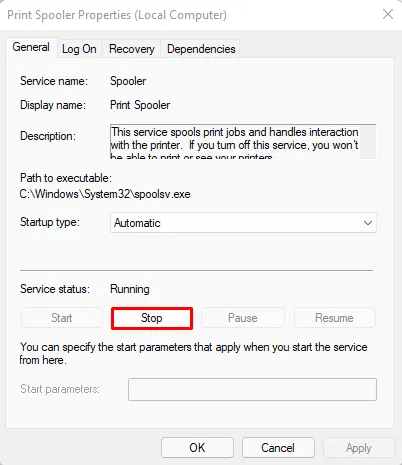
- 轉到常規選項卡並單擊停止。
- 在文件資源管理器中,導航到以下路徑。
%windir%\System32\spool\printers
- 如果您看到確認消息,請單擊繼續。
- 接下來,刪除此頁面上的所有文件並關閉文件資源管理器。
- 在“服務”窗口中,右鍵單擊“Print Spooler”並選擇“啟動”。
- 完成上述步驟後,問題應該得到解決並且可以再次打印。
2]運行打印機疑難解答
Windows 中有一個內置工具可以自動檢測並解決打印機問題。因此,如果您在打印時遇到錯誤0x800706b9,您應該嘗試重新安裝打印機驅動程序。操作方法如下:
- 按Windows+I打開“設置”菜單。
- 單擊屏幕左側的系統菜單。
- 然後,單擊右側窗格中的“疑難解答” 。
- 現在單擊“其他疑難解答”。
- 單擊“打印機”選項旁邊的“運行”按鈕。
結果,這將檢測錯誤並檢查後台打印程序服務。按照屏幕上的說明執行故障排除。
3]更新打印機驅動程序
如果錯誤代碼仍然存在問題,您應該更新打印機驅動程序。如果 Windows 安裝了通用驅動程序,您可能需要安裝 OEM 特定驅動程序。如果您已經安裝了該驅動程序,您可能還想檢查是否有更新的驅動程序。
- 右鍵單擊“開始”菜單,然後從菜單列表中選擇“設備管理器” 。
- 展開設備列表中的打印機隊列。
- 右鍵單擊有故障的打印機驅動程序,然後選擇“更新驅動程序”。
- 因此,將打開一個窗口,它將通過 Windows 更新搜索新的驅動程序。
對於那些從 OEM 網站下載驅動程序的用戶,如果您已這樣做,則會在此處顯示安裝驅動程序的選項。
4]修復打印機後台處理程序依賴性
下一個解決方案是修復 Spooler 服務依賴信息。您可以按照以下步驟執行此操作 –
- 以管理員身份打開命令提示符或PowerShell 。
- 現在輸入以下命令並按 Enter 執行它 –
CMD /K SC CONFIG SPOOLER DEPEND= RPCSS
- 運行上述命令後,查看錯誤代碼是否解決
5]修改註冊表編輯器
據報導,此方法對多個用戶有效,因此您可能想嘗試一下。在進行任何修改之前,不要忘記備份註冊表。
- 單擊“開始”,輸入regedit,然後按 Enter。
- 當 UAC 出現在計算機屏幕上時,單擊“是”按鈕。
- 在註冊表編輯器窗口中,轉到以下路徑:
HKEY_LOCAL_MACHINE\SYSTEM\CurrentControlSet\Services\Spooler
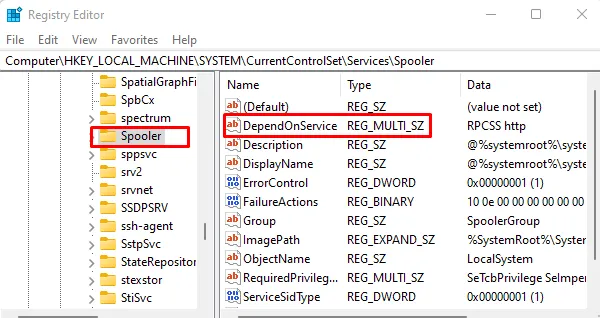
- 在右窗格中,雙擊DependOnService值。
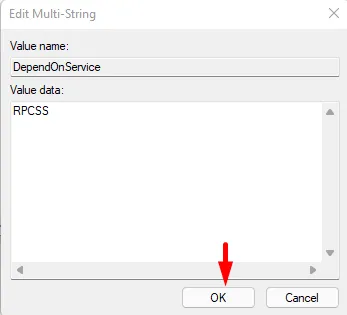
- 從彈出窗口中刪除現有數據並輸入RPCSS。這意味著,如果您在值數據中看到http ,請將其刪除,並僅保留 RPCSS。
- 現在單擊“確定”按鈕應用更改。
- 完成這些更改後,請重新啟動電腦並驗證問題是否已解決。
6]重置Winsock
如果所有其他方法都失敗,您可以重置 Winsock 並查看是否有幫助。一些用戶報告運行此命令解決了問題,因此請務必嘗試一下。為此,請按照下列步驟操作:
- 使用 Win+R 鍵打開運行命令。
- 鍵入 cmd 並按Ctrl+Shift+Enter以管理員身份打開命令提示符。
- 當 UAC 出現在屏幕上時,單擊“是”按鈕繼續。
- 鍵入以下命令並按 Enter 鍵:
netsh winsock reset
- 然後重新啟動您的電腦。
重新啟動您的電腦,然後查看問題是否仍然存在。
希望有幫助。如果您對這篇文章有任何疑問,請在評論部分留下。



發佈留言